PhotoShop制作真实牛仔布纹理效果教程
摘要:例教我们制作真实的条纹牛仔布纹理效果,使用软件:photoshop,主要通过滤镜来实现,喜欢的同学可以一起来学习一下!先看看效果图:1.新建...
例教我们制作真实的条纹牛仔布纹理效果,使用软件:photoshop,主要通过滤镜来实现,喜欢的同学可以一起来学习一下!
先看看效果图:
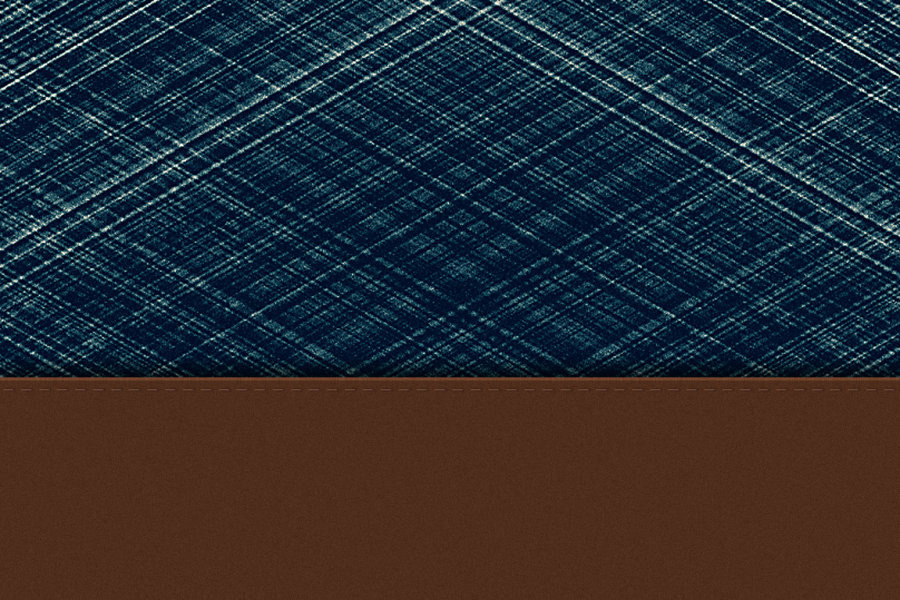
1. 新建文件, 默认前景色和背景色,并将画布填充为黑色
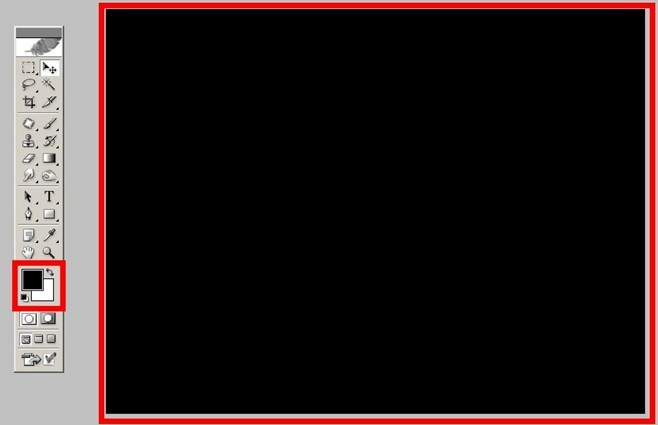
2.添加“杂色”
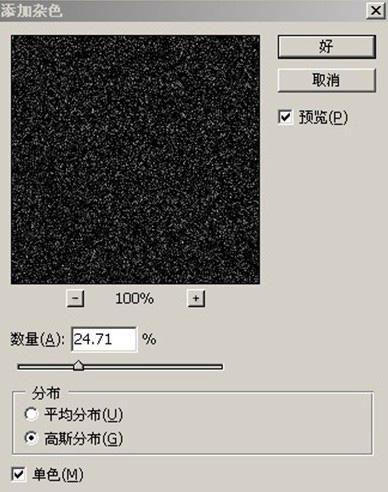
3.解锁背景层,缩小并顺时针旋转30度
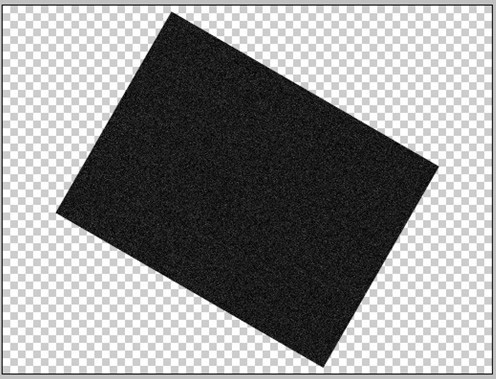
4.将图形载入选区,做“动感模糊”, ctrl+j复制多层,调整“色阶”
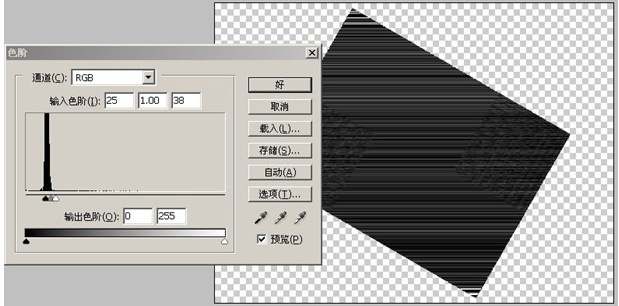
5.逆时针旋转30度,拉满画布,并复制多一层与原图层“滤色”混合
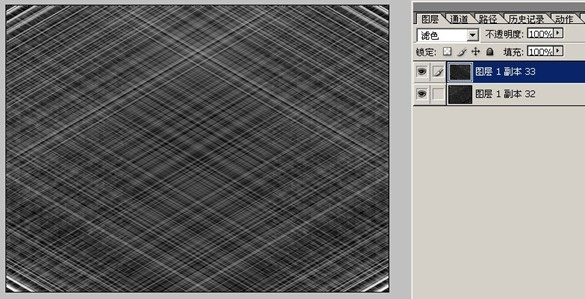
6.合并图层,通过调整“色阶”增强黑白对比,并添加少量“杂色”,通过“渐变映射”给布纹上色
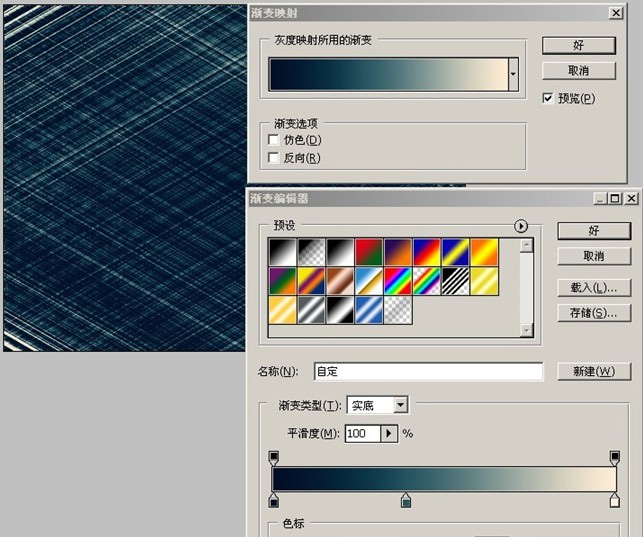
7.新建图层,填充深褐色,添加“杂色”
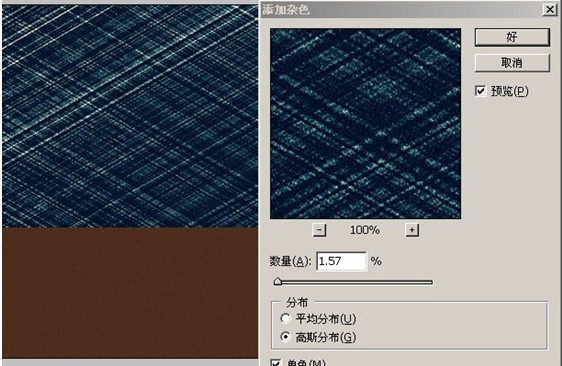
8.复制图层,上下错位,并将下面的图层稍微调亮,显示出皮质的边沿,并“投影”

9.在所有图层的上方再新建图层,用“钢笔工具”绘制一条直线,选择矩形画笔(“载入”中可载入矩形画笔),调整画笔“间距”,路径描边
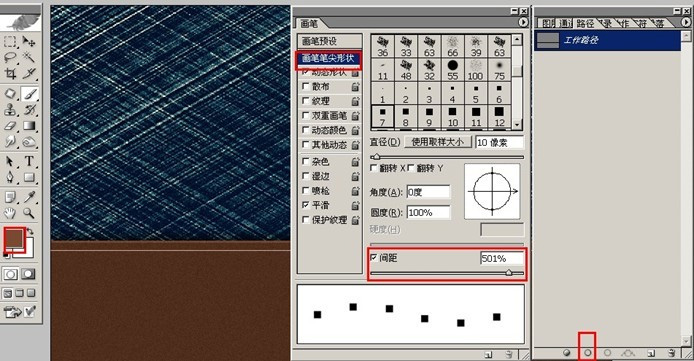
10. 将描边出来的虚线压扁,做少量”投影”,即可大功告成
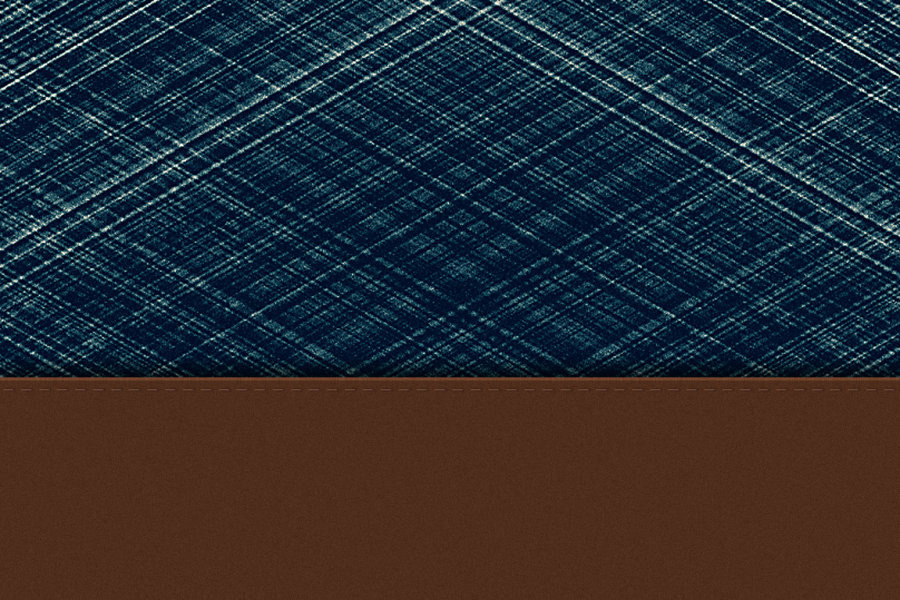
【PhotoShop制作真实牛仔布纹理效果教程】相关文章:
★ 使用Photoshop CC中的ACR滤镜添加分离色调效果
